 Ak sa rozhodnete aktualizovať systém BIOS na vašom počítači alebo notebooku, najprv sa odporúča zistiť, ktorá verzia systému BIOS je momentálne nainštalovaná, a potom prejdite na webovú stránku výrobcu, aby ste zistili, či si môžete stiahnuť novú verziu (inštrukcia je rovnako vhodná bez ohľadu na to, Okrem toho máte starú základnú dosku alebo novú s UEFI). Voliteľné: Ako aktualizovať systém BIOS
Ak sa rozhodnete aktualizovať systém BIOS na vašom počítači alebo notebooku, najprv sa odporúča zistiť, ktorá verzia systému BIOS je momentálne nainštalovaná, a potom prejdite na webovú stránku výrobcu, aby ste zistili, či si môžete stiahnuť novú verziu (inštrukcia je rovnako vhodná bez ohľadu na to, Okrem toho máte starú základnú dosku alebo novú s UEFI). Voliteľné: Ako aktualizovať systém BIOS
Beriem na vedomie, že postup aktualizácie systému BIOS je potenciálne nebezpečná operácia, a preto ak všetko funguje pre vás a nie je zjavná potreba aktualizácie, je lepšie ponechať všetko tak, ako to je. Avšak v niektorých prípadoch existuje taká potreba - ja osobne som len aktualizáciu systému BIOS, aby som zvládol šum chladiča na notebooku, iné metódy boli zbytočné. Pre niektoré staršie základné dosky vám táto aktualizácia umožňuje odomknúť niektoré funkcie, napríklad podporu virtualizácie.
Jednoduchý spôsob, ako zistiť verziu systému BIOS
Najjednoduchší spôsob je prejsť do systému BIOS a vidieť verziu tam (Ako ísť do Windows 8 BIOS), to však možno ľahko urobiť z Windows a tromi rôznymi spôsobmi:
- Zobrazenie verzie systému BIOS v databáze Registry (Windows 7 a Windows 8)
- Použite program na zobrazenie špecifikácií počítača
- Použitie príkazového riadku
Ktorý z nich je pre vás jednoduchšie použiť - rozhodnite sa pre seba a práve popíšem všetky tri možnosti.
Pozrite sa na verziu systému BIOS v Editora databázy Registry systému Windows
Spustite editor databázy Registry, na ktorý môžete stlačiť klávesy Windows + R na klávesnici a zadať regeditv dialógovom okne Spustiť.
V editore databázy Registry otvorte sekciu HKEY_LOCAL_MACHINE \ HARDWARE \ DESCRIPTION \ BIOS a pozrite sa na hodnotu parametra BIOSVersion - je to vaša verzia systému BIOS.

Pomocou programu môžete zobraziť informácie o základnej doske
Existuje veľa programov, ktoré umožňujú zistiť parametre počítača vrátane informácií o základnej doske, o ktoré nás zaujíma. Napísal som o takýchto programoch v článku Ako zistiť vlastnosti počítača.
Všetky tieto programy vám umožnia zistiť verziu systému BIOS, zvážim najjednoduchší príklad pomocou bezplatného nástroja Speccy, ktorý si môžete stiahnuť z oficiálnej stránky https://www.piriform.com/speccy/download (Prenosnú verziu nájdete aj v sekcii Stavy).

Po stiahnutí programu a spustení programu sa zobrazí okno s hlavnými parametrami vášho počítača alebo prenosného počítača. Otvorte položku "Základná doska" (alebo základná doska). V okne s informáciami o základnej doske uvidíte sekciu systému BIOS a v ňom - jeho verzii a dátumu vydania, presne to, čo potrebujeme.
Použite príkazový riadok na určenie verzie
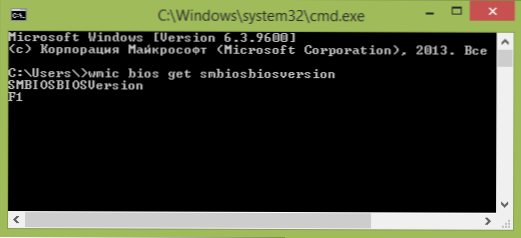
No posledná cesta, ktorá môže byť pre niekoho výhodnejšie ako predchádzajúce dva:
- Spustite príkazový riadok. Môžete to urobiť rôznymi spôsobmi: napríklad stlačte kláves Windows + R a zadajte ho cmd(potom stlačte tlačidlo OK alebo Enter). V systéme Windows 8.1 môžete stlačiť klávesy Windows + X a z ponuky vybrať príkazový riadok.
- Zadajte príkaz WMICbiosdostaťsmbiosbiosversion a uvidíte informácie o verzii systému BIOS.
Myslím, že opísané metódy stačia na to, aby ste zistili, či máte najnovšiu verziu a či je možné aktualizovať systém BIOS - postupujte opatrne a pozorne si prečítajte pokyny výrobcu.












